Wenn Sie ein Spieler sind, möchten Sie vielleicht Ihre Gaming-Videos mit anderen teilen. Zuvor müssen Sie sie jedoch bearbeiten. Wie kann man Gaming-Videos bearbeiten? In diesem Beitrag habe ich eine Liste mit den 7 besten Videobearbeitungsprogrammen für Spiele erstellt.
Ein gutes Videoschnitt-Tool macht Ihr Gaming-Video ansprechender und hilft Ihnen, mehr Aufrufe zu erhalten. Dieser Beitrag bietet Ihnen die 7 besten Videoschnittprogramme für Gaming. Egal, ob Sie ein Anfänger in der Videobearbeitung sind oder nicht, Sie können immer eine Videoschnittsoftware für Spiele finden, die am besten zu Ihnen passt!
Teil 1. Beste kostenlose Videobearbeitungssoftware für Spiele
Die 7 besten Videobearbeitungssoftware für Spiele
- MiniTool MovieMaker
- Microsoft Photos App
- iMovie
- VSDC Free Video Editor
- OpenShot
- Lightworks
- Kdenlive
MiniTool MovieMaker
MiniTool MovieMaker ist ein einfacher Video-Editor für Gamer. Obwohl er nicht so vielseitig ist wie Adobe Premiere Pro, das über komplexe Funktionen verfügt, ist er eine gute Option für diejenigen, die völlige Neulinge in der Videobearbeitung sind. Es hat eine saubere und einfache Schnittstelle, so dass Sie leicht über alle Bearbeitungsfunktionen lernen können und wissen, wie man dieses Tool verwendet.
Diese einfach zu bedienende Videobearbeitungssoftware für Spiele bietet Ihnen eine Vielzahl von Übergängen, Effekten, Titeln, Textvorlagen und Bewegungseffekten, die Sie verwenden können, um Ihr Video für Spiele zu verbessern. Außerdem können Sie mit den angebotenen Filmvorlagen aus Fotos und Videoclips in wenigen Minuten ein Gaming-Video erstellen.
Als Video-Editor verfügt der MiniTool MovieMaker sowohl über grundlegende Bearbeitungsfunktionen als auch über erweiterte Bearbeitungsmöglichkeiten. Sie können Gaming-Videos teilen, trimmen, schneiden, kombinieren, umkehren, beschleunigen, verlangsamen, mit Hintergrundmusik unterlegen und mit Text versehen.
Außerdem können Sie Videoprojekte für die spätere Bearbeitung speichern und Ihr Gaming-Video als MP4, MKV, MOV, AVI, WMV, MP3 oder GIF exportieren.
Möchten Sie kostenloses Videomaterial für Ihr Video finden? Sehen Sie sich diesen Beitrag an: Top 15 Websites zum Herunterladen von kostenlosem Stock Footage ohne Wasserzeichen.
Bearbeiten von Spielvideos mit MiniTool MovieMaker
Sehen wir uns nun an, wie Sie Spielvideos mit MiniTool MovieMaker bearbeiten können.
Schritt 1. Laden Sie MiniTool MovieMaker herunter, öffnen Sie das Installationsprogramm und folgen Sie den Anweisungen auf dem Bildschirm, um die Installation abzuschließen. Klicken Sie auf Jetzt starten, um MiniTool MovieMaker zu starten.
MiniTool MovieMakerKlicken zum Download100%Sauber & Sicher
Schritt 2. Nachdem Sie MiniTool MovieMaker gestartet haben, schließen Sie das Popup-Fenster, um auf die Hauptschnittstelle zuzugreifen.
Schritt 3. Klicken Sie auf Mediendateien importieren, um die Spielvideos zu importieren, die Sie verwenden möchten. Wählen Sie das erste Video, drücken Sie die Umschalttaste und wählen Sie das letzte Video, um schnell alle importierten Videos auszuwählen. Ziehen Sie sie dann per Drag & Drop auf die Zeitleiste. Alternativ können Sie auf das + auf der Video-Miniaturansicht klicken, um das Video einzeln zur Zeitleiste hinzuzufügen.
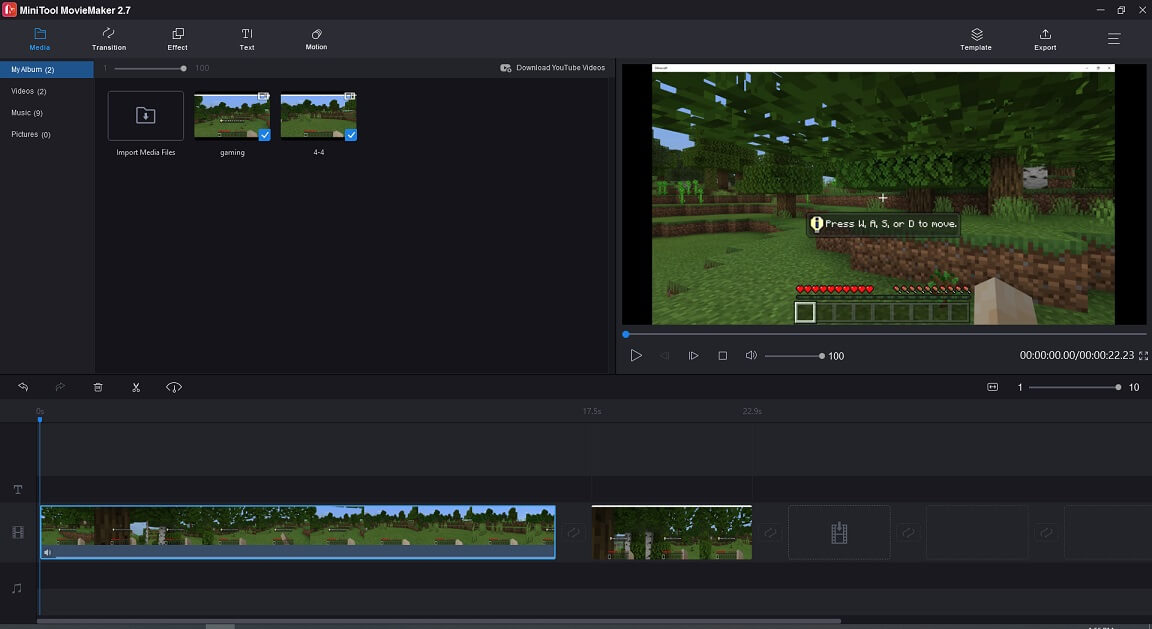
Schritt 4. Als nächstes können Sie diese Gaming-Videos bearbeiten.
Video ausschneiden: Wählen Sie das Video aus und bewegen Sie den Abspielkopf an die Stelle, an der Sie schneiden möchten. Klicken Sie auf das Scherensymbol auf dem Abspielkopf, um das Video aufzuteilen, wählen Sie den unerwünschten Clip und drücken Sie die Entf-Taste.
Video beschleunigen/verlangsamen: Wählen Sie den Clip, den Sie beschleunigen oder verlangsamen möchten. Klicken Sie auf das Symbol des Geschwindigkeitsreglers, wählen Sie Schnell oder Langsam und wählen Sie die gewünschte Geschwindigkeitsoption.
Übergänge zum Video hinzufügen: Klicken Sie auf Übergänge und finden Sie den gewünschten Übergang. Ziehen Sie den gewünschten Übergang und legen ihn zwischen die beiden Clips ab.
Text zum Video hinzufügen: Klicken Sie auf Text, wählen Sie Ihre bevorzugte Textvorlage und ziehen Sie sie per Drag & Drop auf die Textspur. Geben Sie dann Ihren Text ein, ändern Sie Größe, Schriftart und Farbe und verschieben Sie den Text an die gewünschte Stelle. Klicken Sie auf OK. Wählen Sie den Text aus und ändern Sie seine Dauer.
Hintergrundmusik zum Video hinzufügen: Klicken Sie auf Mediendateien importieren, um die Hintergrundmusik zu laden und die Musikdatei zur Audiospur hinzuzufügen. Dann wird das Audio automatisch an die Länge Ihres Videos angepasst.
Verwandter Artikel: Die 8 besten Orte, um kostenlose Intro-Musik zu bekommen
Audio im Video stummschalten: Wählen Sie den Clip, aus dem Sie den Originalton entfernen möchten, und klicken Sie auf das Lautsprechersymbol.
Schritt 5. Klicken Sie auf Exportieren, um das Exportfenster zu öffnen. Im Exportfenster können Sie die Ausgabeeinstellungen anpassen. Danach klicken Sie auf die Schaltfläche Exportieren, um Ihr Gaming-Video zu exportieren.
Microsoft Photos App
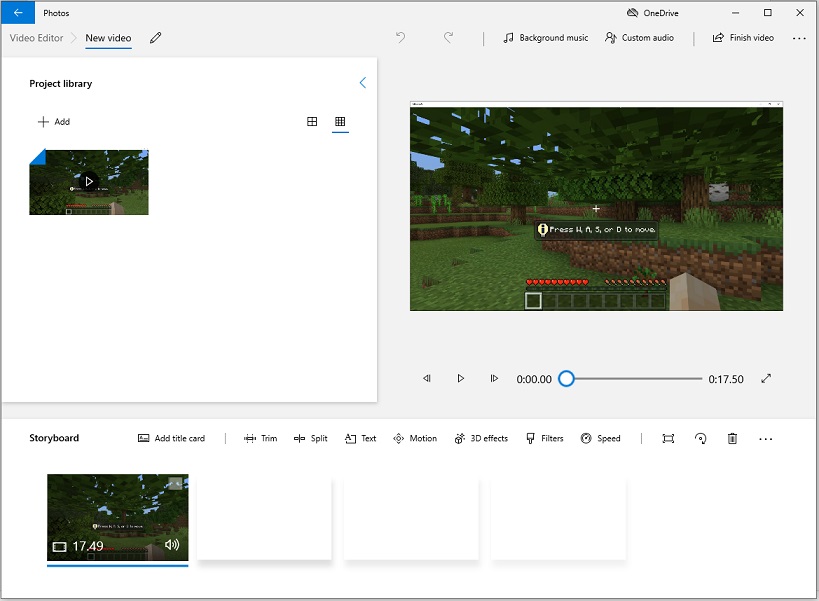
Microsoft Photos ist eine weitere beste Videobearbeitungssoftware für Spiele. Sie ist vollgepackt mit allen grundlegenden Bearbeitungswerkzeugen wie Trimmen, Teilen und Drehen. Es bietet auch eine Sammlung von 3D-Effekten, 3D-Objekten, Kamera-Bewegungseffekten und Filtern, die Ihr Spielvideo professionell machen können. Diese App ermöglicht es Ihnen, Audio-Hintergrundmusik von Ihrem Computer zu importieren und Hintergrundmusik aus der integrierten Musikbibliothek auszuwählen.
Dieser Microsoft Video-Editor für Spiele kann auch als Fotobetrachter und Fotobearbeitungsprogramm funktionieren. Sie können damit Fotos betrachten, Fotos zuschneiden, Fotos drehen, Farben korrigieren, rote Augen korrigieren, Flecken entfernen und Bildrauschen reduzieren.
iMovie
Wenn Sie ein Mac-Benutzer sind und einen einfachen Videoeditor für Spiele suchen, ist iMovie sicher eine gute Wahl. Es ist eine kostenlose Videobearbeitungssoftware, die im Lieferumfang von Mac, iPad und iPhone enthalten ist. Es unterstützt die Bearbeitung von 4K-Gaming-Videos. Green-Screen– und Split-Screen-Tools sind auch in iMovie verfügbar. Grüner Bildschirm kann Ihnen helfen, den Hintergrund des Videos zu entfernen. Mit dem Tool Teilen von Bildschirm können Sie zwei Videos nebeneinander auf einen Bildschirm legen.
Mit iMovie können Sie professionell aussehende Spielevideos erstellen, ohne dass Sie Erfahrungen mit der Bearbeitung haben. Um die Bearbeitung von Videos zu erleichtern, bietet dieser Videoeditor viele kostenlose Soundtracks und Soundeffekte. Darüber hinaus können Sie mit iMovie das erstellte Spielevideo direkt auf YouTube, Facebook und Vimeo teilen.
VSDC Free Video Editor
VSDC Free Video Editor ist eine der besten Videobearbeitungssoftware für Gaming. Es ist ein kostenloses und dennoch leistungsstarkes Programm, mit dem Sie Videos wie ein Profi bearbeiten können. Es kann komplexe Bearbeitungsaufgaben mit einer Reihe von fortschrittlichen Bearbeitungswerkzeugen wie Chroma Key, Maskierung, Bewegungsverfolgung, Videostabilisierung, Videoaufnahme und mehr bewältigen.
VSDC Free Video Editor verfügt über eine Vielzahl von Funktionen, aber die Benutzeroberfläche könnte für Anfänger etwas kompliziert zu verstehen sein. Zum Glück gibt es auf der offiziellen Website viele Tutorials. Sie können auch auf den YouTube-Kanal – VSDC Free Video Editor gehen, um zu lernen, wie man VSDC Free Video Editor benutzt.
OpenShot
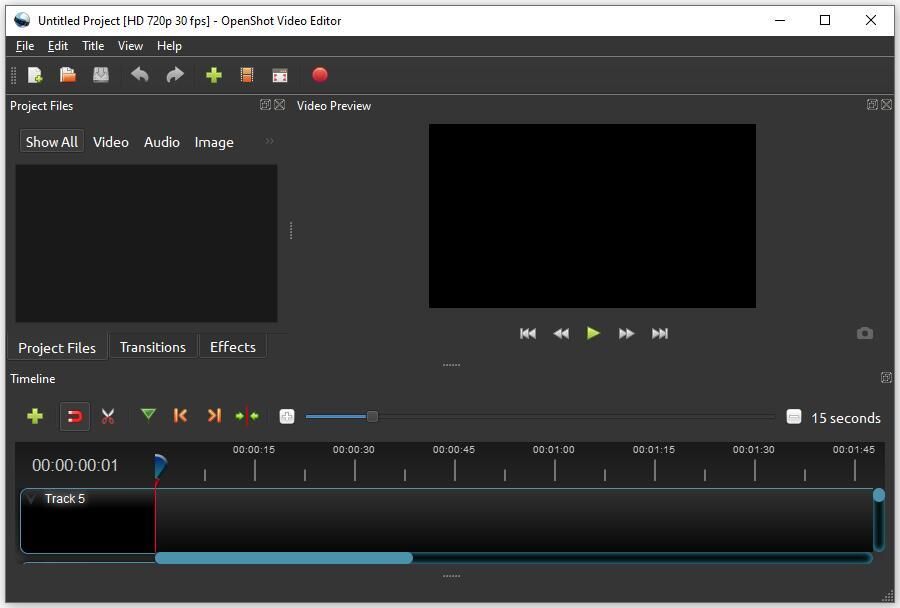
OpenShot ist eine kostenlose und quelloffene Videobearbeitungssoftware für Spiele. Es ist in der Lage, Videos zu trimmen, umzukehren, zu beschleunigen/verlangsamen, Videoeffekte anzuwenden, Audiodateien als Wellenformen zu visualisieren, Text hinzuzufügen, 3D-animierte Titel zu rendern und unbegrenzte Spuren hinzuzufügen. Die intuitive Benutzeroberfläche macht es einfach zu meistern.
OpenShot ist für Windows, macOS und Linux verfügbar und passt perfekt zu Ihren Bedürfnissen.
Verwandter Artikel: Die 5 besten quelloffenen Video-Editoren [Gratis]
Lightworks
Wie VSDC Free Video Editor ist auch Lightworks ein nicht-lineares Schnittprogramm für die Videobearbeitung. Es ist plattformübergreifend, kann also unter Windows, macOS und Linux arbeiten. Diese nicht-lineare Bearbeitungssoftware wurde verwendet, um Filme wie The Wolf of Wall Street, Heat, Road to Perdition, Hugo, The King’s Speech, LA Confidential und mehr zu bearbeiten. Es kann auch als Videoschnittsoftware für Spiele verwendet werden, um Ihre Spielvideos zu modifizieren.
Es gibt zwei Versionen. Die kostenlose Version kommt mit einer begrenzten Anzahl von Funktionen wie z.B. dem Export von Videos bis zu 720p. Die kostenpflichtige Version kann Videos bis zu UHD 4K exportieren und hat mehr erweiterte Optionen. Aber die kostenlose Version ist ausreichend, um Videos zu bearbeiten.
Kdenlive
Eine weitere Videobearbeitungssoftware, die Sie zum Bearbeiten von Gaming-Videos verwenden können, ist Kdenlive. Kdenlive basiert auf dem MLT Framework, KDE und Qt und ist für Windows, Linux und FreeBSD gratis verfügbar. Es unterstützt fast jedes Audio- und Videoformat, so dass Sie keine Videos konvertieren müssen. Bei der Bearbeitung von Spielevideos können Sie mit Kdenlive Videoclips beschneiden, löschen, verschieben, zoomen und drehen.
Außerdem bietet es Ihnen einige Optionen zur Bearbeitung von Videos wie Phasen- und Tonhöhenverschiebung, Lautstärkeanpassung, Hallfilter, Verzerrungen, Maskierung, Unschärfe, Bluescreen und vieles mehr.
Teil 2. Wie man Videospiele aufnimmt
Nachdem Sie die 7 besten Videoschnittprogramme für Spiele kennengelernt haben, erfahren Sie in diesem Teil, wie Sie Videospiele aufnehmen können. Um Videospiele aufzunehmen, benötigen Sie einen Bildschirmrekorder. Hier empfehlen wir MiniTool Video Converter. Es ist ein All-in-One-Tool für Videobearbeitung, Bildschirmaufnahmen und Video-Downloads.
Als Bildschirmrekorder können Sie mit MiniTool Video Converter Videospiele mit dem internen Audio und dem externen Mikrofon aufnehmen. Außerdem haben Sie die Möglichkeit, den Aufnahmebereich individuell zu gestalten. Das Standard-Ausgabeformat ist MP4. Wenn Sie den Bildschirm in anderen Formaten aufnehmen möchten, klicken Sie einfach auf die Schaltfläche Einstellungen, um das Ausgabeformat zu ändern.
MiniTool Video Converter ist kostenlos, ohne Wasserzeichen und kompatibel mit Windows. Wenn Sie Gameplays unter macOS aufzeichnen möchten, können Sie OBS Screen Recorder verwenden.
Hier erfahren Sie, wie Sie Videospiele mit MiniTool Video Converter aufnehmen können.
Schritt 1. Laden Sie MiniTool Video Converter herunter und installieren Sie es. Starten Sie es sofort nach der Installation auf Ihrem Computer.
Schritt 2. Sobald Sie die Hauptschnittstelle bekommen, klicken Sie auf Screen Record (Bildschirm aufnehmen) und tippen Sie auf Click to record Screen (Klicken, um den Bildschirm aufzunehmen).
Schritt 3. Im Fenster von MiniTool Screen Recorder aktivieren Sie das Systemaudio und das Mikrofon. Starten Sie dann das Spiel, das Sie abspielen möchten.
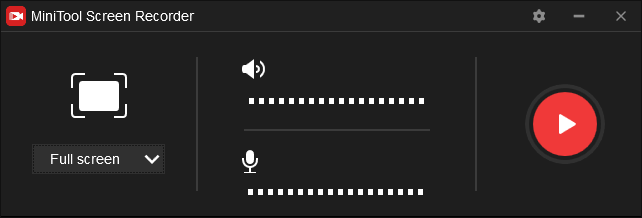
Schritt 4. Nach dem Start der Spiele-App gehen Sie zurück zu MiniTool Screen Recorder und klicken auf Full screen (Vollbild). Wählen Sie dann Full screen (Vollbild) oder Select region (Bereich auswählen), um den Aufnahmebereich anzupassen.
Schritt 5. Spielen Sie das Spiel und klicken Sie auf die rote Aufnahmetaste, um die Aufnahme zu starten.
Schritt 6. Wenn Sie das Spiel beendet haben, drücken Sie die F6-Taste, um die Aufnahme zu stoppen. Klicken Sie dann mit der rechten Maustaste auf die Aufnahme und wählen Sie den Open folder (Ordner Öffnen), um die Aufnahme zu finden.
Teil 3. Die beliebtesten Spiele auf YouTube
Wenn Sie keine Ahnung haben, welches Spiel Sie spielen sollen, lesen Sie diesen Teil weiter. Dieser Teil stellt Ihnen die 5 beliebtesten Spiele auf YouTube vor. Schauen wir mal!
#1. Minecraft
Minecraft ist ein Sandbox-Videospiel, das von Mojang entwickelt wurde. Es hat monatlich 126 Millionen aktive Nutzer im Jahr 2020. Es ist das meistverkaufte Videospiel aller Zeiten.
#2. Roblox
Roblox ist eine Online-Spieleplattform, die von der Roblox Corporation entwickelt wurde. Sie ermöglicht es Spielern, ihre eigenen Spiele zu erstellen. Roblox hat bis August 2020monatlich über 164 Millionen aktive Nutzer.
#3. Garena Free Fire
Es ist ein Battle-Royale-Spiel, das von 11 Dots Studio entwickelt wurde. Kompatibel mit Android und iOS hat Garena Free Fire bis Mai 2020 täglich über 80 Millionen aktive Nutzer.
#4. Grand Theft Auto V
Grand Theft Auto V ist ein Action-Adventure-Spiel, das von Rockstar North entwickelt wurde. Es ist auf mehreren Plattformen wie PlayStation 3, Xbox One, Windows und anderen erhältlich. Außerdem ist es das zweitbestverkaufte Videospiel aller Zeiten.
#5. Fortnite
Entwickelt von Epic Games ist Fortnite ein Online-Videospiel, das auf Windows, macOS, Nintendo Switch, PlayStation 4, Xbox One, Android und anderen verfügbar ist. Der Kanal von Fortnite YouTube hat mehr als 10 Millionen Abonnenten.
Fazit
Dieser Beitrag gibt Ihnen eine Liste der 7 besten Videobearbeitungsprogramme für Spiele, zeigt Ihnen, wie Sie Videospiele aufnehmen können und stellt Ihnen die 5 beliebtesten Spiele vor.
Wenn Sie irgendwelche Fragen zu diesem Beitrag haben, kontaktieren Sie uns bitte über [email protected] oder hinterlassen Sie eine Antwort!


Nutzerkommentare :